A tarefa selecionada não existe mais: 2 maneiras de corrigir esse erro
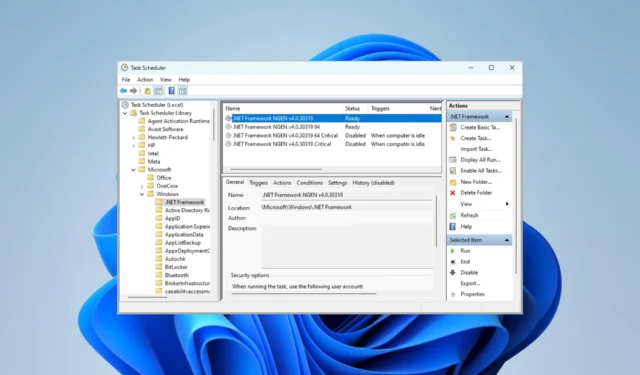
Usando o utilitário Agendador de Tarefas do Windows, você pode planejar tarefas a serem executadas em seu computador em um determinado horário ou intervalo. Ele permite que você execute scripts e aplicativos e até envie e-mails para si mesmo. No entanto, você pode receber uma mensagem de erro: a tarefa selecionada não existe mais.
Por que recebo o erro de que a tarefa selecionada não existe?
Você pode receber esse erro por qualquer um dos seguintes motivos:
- Você pode ter excluído acidentalmente a tarefa ou foi deletada por um vírus.
- As tarefas que você precisa executar estão corrompidas.
- Você tem tarefas conflitantes em seu computador.
- A tarefa enfrenta problemas de compatibilidade com a versão atual do Windows.
Você também pode considerar o uso de um software agendador de tarefas alternativo para computadores Windows .
O que devo fazer se a tarefa selecionada não existir?
Antes de qualquer solução, tente esta solução alternativa:
- Execute uma verificação de vírus.
Se, após a verificação, o erro persistir, prossiga para as correções abaixo.
1. Reative a programação de desfragmentação de disco
- Pressione o menu Iniciar , digite Agendador e selecione o utilitário Agendador de Tarefas .
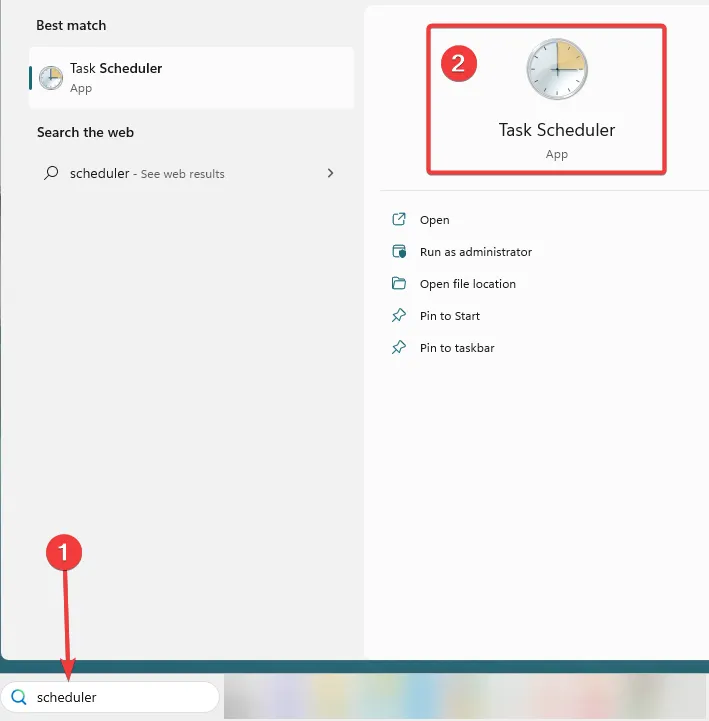
- Navegue até o caminho abaixo:
Task Scheduler Library/Microsoft/Windows/Defag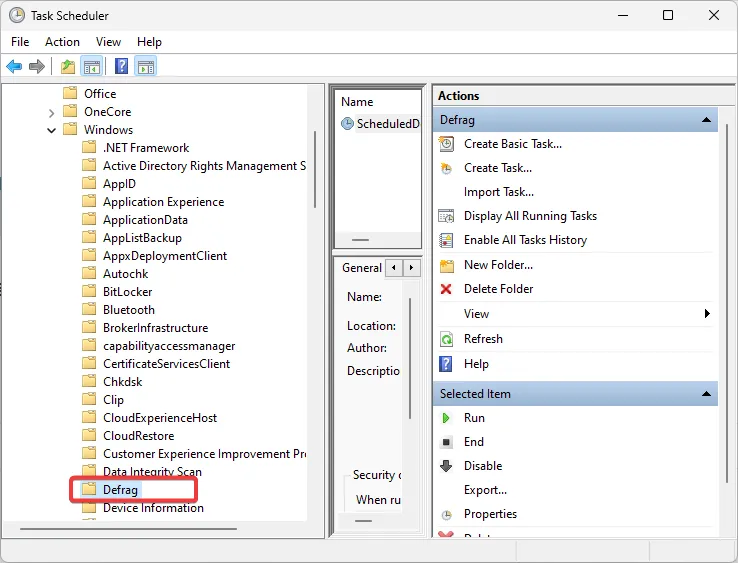
- No painel do meio, clique com o botão direito do mouse em ScheduledDefrag e selecione Desativar.

- Feche o Agendador de Tarefas e reinicie-o.
- Navegue até o mesmo caminho da etapa 2 e reative ScheduledDefrag .
- Reinicie o computador e veja se o erro das tarefas agendadas não existe mais persiste.
2. Exclua a pasta da tarefa corrompida
- Pressione o menu Iniciar , digite Agendador e selecione o utilitário Agendador de Tarefas . Clique em OK quando solicitado com o erro.
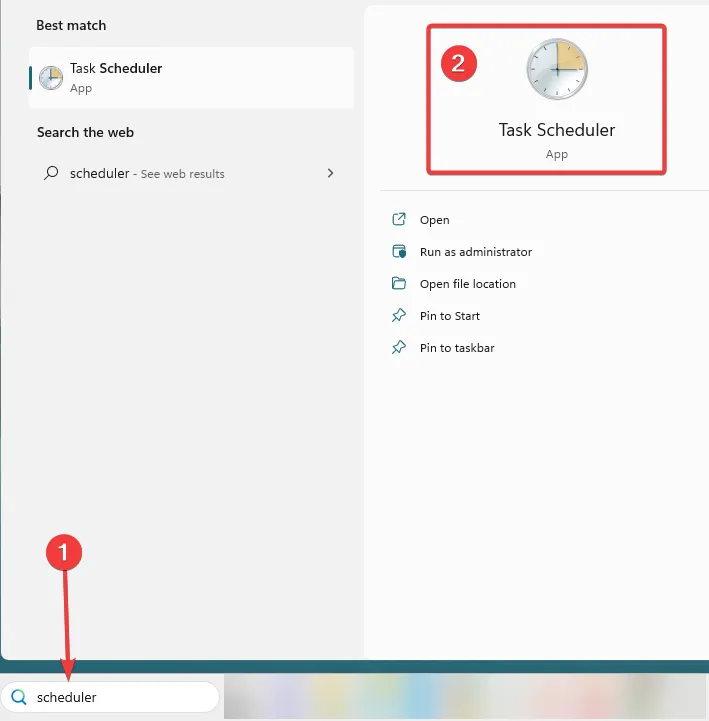
- Observe o número de vezes que você é avisado com o erro (esse número indica quantos arquivos você tem que não estão sincronizados com o registro).
- Navegue e expanda a pasta abaixo:
Task Scheduler Library/Microsoft/Windows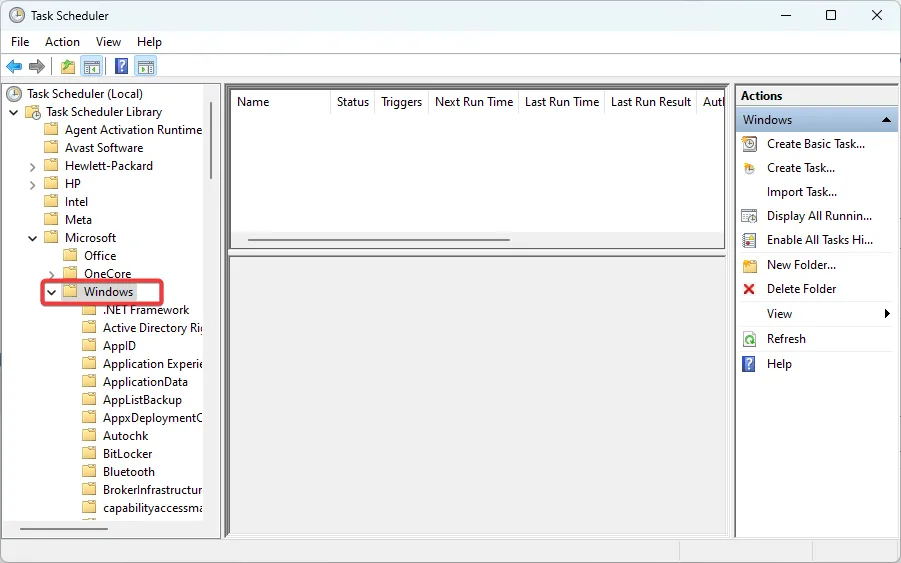
- Abra seu File Explorer pressionando Windows + E e navegue até o caminho abaixo:
%SystemFolder%\Tasks\Microsoft\Windows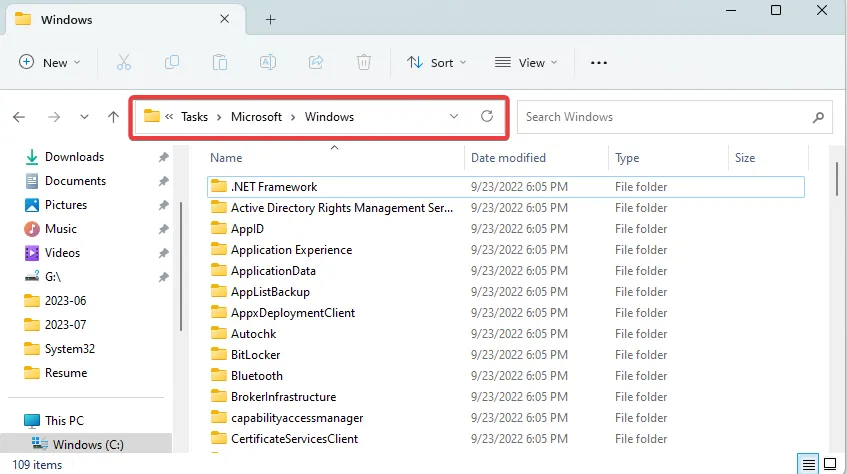
- Retorne ao Agendador de Tarefas e abra a primeira pasta no diretório do Windows. Se você receber a notificação de erro, a tarefa selecionada não existe mais, retorne ao File Explorer e exclua os arquivos correspondentes.
- Repita até excluir todos os arquivos sem agendamentos sincronizados. O número de iterações deve corresponder às vezes que você precisou clicar em OK quando abriu inicialmente o Agendador de Tarefas.
Às vezes, você pode considerar a criação de um novo perfil de usuário , mas isso é um tiro no escuro. No entanto, se você seguiu as soluções acima, não deve mais receber a tarefa selecionada não existe mais no seu Agendador de Tarefas.
Informe-nos o que funcionou para você e também se você descobriu outras novas soluções. Nós adoramos ouvir de você na seção de comentários abaixo.



Deixe um comentário